Excelda bitta sahifani qanday birlashtirish mumkin. Excel fayllarini qanday birlashtirish mumkin? Choyshablarni bitta kitobga birlashtiring
Aytaylik, sizda turli mintaqalar bo'yicha bir nechta savdo hisobotlari mavjud. Agar siz hisob-kitoblarni amalga oshirishni va barcha ma'lumotlar miqdori uchun grafikalar tuzishni istasangiz, barcha ma'lumotlarni bitta xulosa varag'iga to'plashingiz kerak. Bir nechta ish daftarlarini almashtirish, cheksiz yuzlab satrlarni nusxalash yoki VBA yozish uzoq vaqt talab qilishi mumkin.
"Birlashtiruvchi varaqlar" qo'shimchasi yordamida siz ma'lumotlarni bir necha soniya ichida bitta xulosa varag'iga to'plashingiz mumkin:
- Bir varaqqa turli xil ish daftarlaridan varaq ma'lumotlarini to'plang
- Xuddi shu nomdagi ish sahifalaridan ma'lumotlarni to'plang va yorliq nomi bilan birlashtiring
- Bir xil tuzilishga ega varaqlardan ma'lumotlarni bitta sarlavha ostida birlashtirish
- Natija pivot varag'ida formatlashni saqlang
Excel 2016, 2013, 2010, 2007 yillarga "Birlashtiruvchi varaqlar" ni qo'shing
Quyidagilar uchun javob beradi: Microsoft Excel 2016 - 2007, ish stoli Office 365 (32-bit va 64-bit).
Qo'shimcha bilan qanday ishlash kerak:
Qanday qilib bir nechta varaqlardan ma'lumotlarni 3 bosqichda bitta varaqqa birlashtirish
Birlashtirish varaqlari qo'shimchasi yordamida siz bir nechta varaqlardan va turli xil ish daftarlaridan bitta master-varaqqa ma'lumotlarni faqat 3 bosqichda to'plashingiz va birlashtirishingiz mumkin:
1. XLTools asboblar panelidagi Sheets birlashtirish tugmachasini bosing\u003e Amaliyot turini tanlang:
- Xuddi shu nomdagi varaqlardan ma'lumotlarni bitta varaqda birlashtirish
2. Birlashtirish zerikarli choyshablarni belgilang. Ma'lumotlar daraxti barcha varaqlarni barcha ochiq ish daftarlarida aks ettiradi.
3. Birlashtirish tugmachasini bosing\u003e Bajarildi! Barcha ma'lumotlar bitta asosiy xulosalar varag'iga ko'chirildi.

Bir nechta varaqlardan ma'lumotlarni bitta pivot varag'ida qanday qilib birlashtirish mumkin
Sizda bir qator varaqlar bor deb taxmin qiling va ularning har birida ma'lum bir mahsulot toifasi uchun savdo hisoboti mavjud. Qo'shimcha ushbu barcha alohida hisobotlarni nusxalashga va ma'lumotlarni bitta asosiy sahifaga birlashtirishga yordam beradi.
- Birlashtirish varaqlari tugmachasini bosing\u003e Bir varaqdagi bir nechta varaq ma'lumotlarini birlashtirish-ni tanlang.
- Birlashtirish tugmachasini bosing\u003e Bajarildi, tanlangan varaqlardagi barcha ma'lumotlar yangi ish daftarida bitta asosiy varaqda to'planadi.

Bir xil varaqdagi bir xil nomdagi varaqlardan ma'lumotlarni qanday birlashtirish mumkin
Sizda bir qator kitoblar bor va ularning har birida mintaqaviy savdo hisoboti mavjud deylik. Har bir hisobot mahsulotga xos ma'lumotlar varaqalariga bo'linadi, shuning uchun mintaqaviy hisobotlar yorliqlari bir xil nomlarga ega. Qo'shimcha sizga barcha hisobotlar uchun ma'lumotlarni bitta xulosa varag'iga ko'chirishga yordam beradi.
- Varaqlarni birlashtirish tugmachasini bosing\u003e Bir varaqdagi bir xil nomlangan varaqlardan ma'lumotlarni birlashtirishni tanlang.
- Agar shunday bo'lsa, "Sarlavhali jadvallar" katagiga belgi qo'ying.
Maslahat: shu tarzda ma'lumotlar bitta sarlavha ostida birlashtiriladi. Agar siz birlashtirilayotgan varaqlarning tuzilishi bir xil bo'lsa, masalan, hisobotlar bir xil shablonga muvofiq tuzilgan bo'lsa, bu qulaydir. Agar sarlavhalar mos kelmasa, har bir ma'lumotlar diapazoni o'z sarlavhasi bilan qo'shiladi. - Ma'lumotlar daraxtidagi tegishli katakchalarni belgilab, birlashtiriladigan varaqlarni tanlang.
Maslahat: Shu nomdagi varaqlarni navbatma-navbat guruhlarga birlashtirish o'rniga (birin-ketin ism iborasi), ularning hammasini birdan tanlashingiz mumkin. Qo'shimcha avtomatik ravishda bir xil yorliq nomlari bo'yicha ma'lumotlarni to'playdi va ularni qisqacha kitobning tegishli alohida varaqlariga joylashtiradi. - Birlashtirish tugmachasi\u003e Tugatish tugmachasini bosing, shu nom bilan tanlangan ish sahifalarining barcha ma'lumotlari yangi xulosalar kitobida to'planadi.
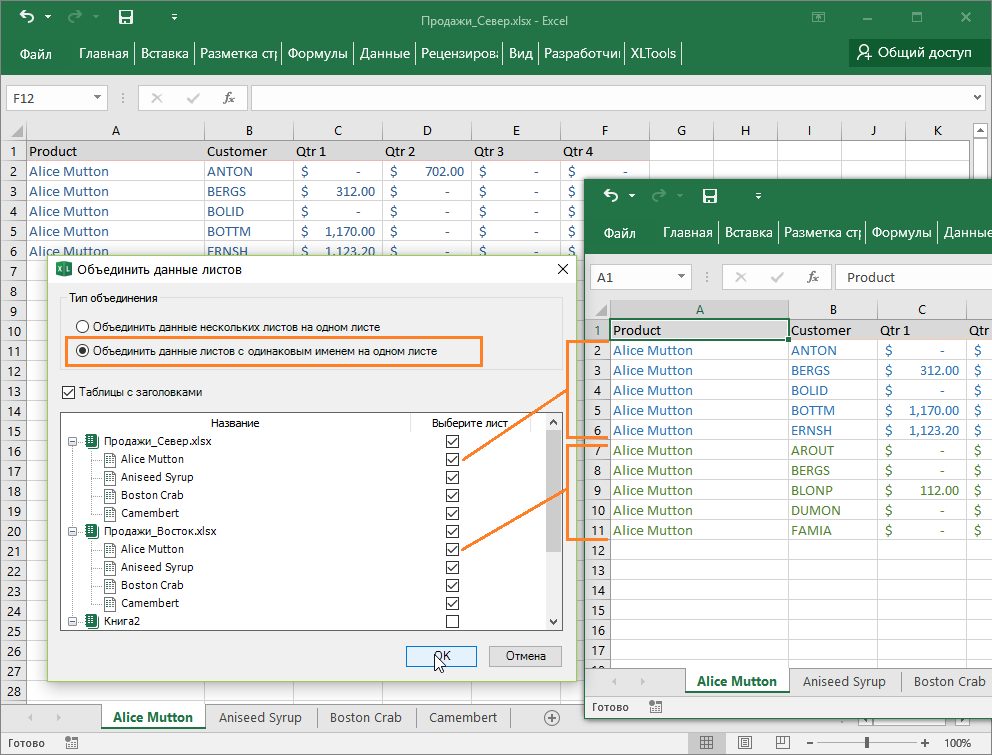
Ma'lumotlar asosiy sahifaga qanday ko'chiriladi
Ma'lumotlarni birlashtirish, aslida bir nechta asl varaqlardan yangi varaqqa ma'lumotlarni olish va nusxalashni anglatadi.
- Ma'lumotlar to'liq nusxada ko'chiriladi - butun varaq asl nusxadagi oxirgi ishlatilgan katakchagacha.
- Nusxalangan diapazonlar ketma-ket, avvalgi diapazonning oxirgi satridan bir qatorga qo'shiladi.
- XLTools Merge Sheets plaginida hujayra va jadvalni formatlash, katakchalarga havolalar, funktsiyalar va formulalar, birlashtirilgan kataklar va boshqalar saqlanib qoladi.
- Asl ma'lumotlar o'zgartirilishi mumkin emas.
Bir nechta varaqlarni bitta kitobga qanday qilib birlashtirish mumkin
XLTools Book Organizer plaginini ishlatib, bir nechta varaqlarni bitta kitobga birlashtirishingiz mumkin. Bu bir vaqtning o'zida bir nechta varaqlarni nusxalash va boshqarishda yordam beradi.
Savollaringiz yoki takliflaringiz bormi? Quyida sharh qoldiring.Ko'pincha, ofisda yoki Microsoft Office Excel elektron jadval muharririda jadval ma'lumotlari bilan ishlashingiz kerak. Ushbu dasturning har bir faylida elektron jadvallarning alohida varaqlariga bo'lingan bitta hujjat mavjud. Afsuski, dasturning buyruqlari orasida hujjatning bir nechta varaqlarini bir-biriga avtomatik ravishda birlashtirish funktsiyasi mavjud emas. Shunga qaramay, bunday vazifa juda kam emas va uni "qo'lda" yoki skriptlar - "makroslar" yordamida hal qilish kerak.
Sizga kerak bo'ladi
- Jadval muharriri Microsoft Office Excel 2007 yoki 2010.
Ko'rsatmalar
Ushbu sayt sahifalaridan birida kichik maqola chop etildi fayllarni ajratish uchun faol Excel ish daftarining varaqlarini qanday saqlash kerak... Umuman turli xil fayllardan qanday ma'lumotlarni to'plash va bir nechta fayllarni bitta kitobga birlashtirish haqida qarama-qarshi savolni ko'rib chiqish vaqti keldi. Buni oson va tez bajarish mumkin, ammo keyinroq bu haqda ko'proq ma'lumot olish mumkin.
Bir vaqtning o'zida foydalanuvchining bitta kitobda ishlashi
Ba'zi hollarda, bir nechta foydalanuvchilar bir vaqtning o'zida ma'lumotlarni to'plashlari yoki qayta ishlashlari kerak. Uzatishning oldini olish uchun turli xil usullar mavjud elektron jadval ketma-ket bir foydalanuvchidan ikkinchisiga zanjir bo'ylab va unda bir vaqtning o'zida yoki parallel ravishda ishlang. Ushbu usullardan biri foydalanuvchilar hujjat ma'lumotlari bilan bir vaqtning o'zida ishlashlari mumkin bo'lgan hujjatni almashishdir.
Ma'lumotlarni yig'ish yoki qayta ishlash jarayonini tezlashtirishning yana bir usuli - bu ish daftarini alohida varaqlarga ajratish va keyin ularni maxsus ishlov berishdan keyin birlashtirish. Ish kitobini qanday qilib alohida varaqlarga ajratishingiz va ushbu varaqlarni alohida fayllar sifatida saqlashingiz haqida biz allaqachon gaplashdik. Endi ularni qanday qilib qayta birlashtirishni batafsil ko'rib chiqamiz.
Turli xil ish daftarlarining varaqlarini bittaga birlashtiring
Turli xil fayllarni bitta yoki ma'lum bir varaqlarga bitta kitobga birlashtirish turli xil echimlarga ega. Bu varaqlarni kerakli kitobga nusxalash va joylashtirish va makrolardan foydalanish va MergeExcel kabi fayllarni birlashtirishga ixtisoslashgan qo'shimcha dasturlarni o'rnatish bilan standart variant. Ushbu usullarning har biri ijobiy va salbiy tomonlariga ega. O'z navbatida, men turli xil kitoblardagi varaqlarni bittaga birlashtirish muammosini hal qilishning yana bir usulini taklif qilmoqchiman. Makroslarning dastur kodlari bilan shug'ullanmasdan va qo'shimcha dasturlarni o'rnatmasdan, siz Excel-ni qo'shimcha funktsiyalar bilan tezda kengaytira olasiz.
Turli xil fayllarni bitta faylga birlashtirish uchun plagin VBA makrosiga asoslangan, ammo uni ishlatish qulayligi bilan solishtirganda. Qo'shimcha qurilmani ulash oson va to'g'ridan-to'g'ri asosiy menyuga olib kelingan tugmani bir marta bosish orqali ishga tushiriladi, shundan so'ng dialog oynasi paydo bo'ladi. Bundan tashqari, hamma narsa intuitiv ravishda aniq, fayllar tanlanadi, ushbu fayllarning varaqlari tanlanadi, qo'shimcha birlashma parametrlari tanlanadi va "Ishga tushirish" tugmasi bosiladi.
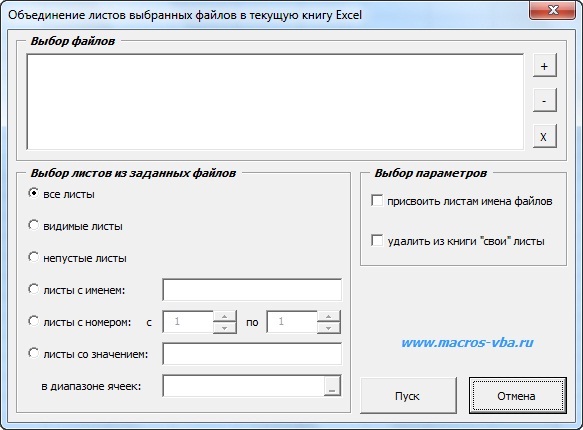
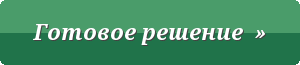 bir nechta Excel fayllarini bitta ish kitobiga birlashtirish uchun makro (plagin)
bir nechta Excel fayllarini bitta ish kitobiga birlashtirish uchun makro (plagin)
Qo'shimcha quyidagilarga imkon beradi:
1. Sichqonchani bir marta bosish bilan to'g'ridan-to'g'ri Excel asboblar panelidan so'l dialog oynasini oching;
2. birlashtiriladigan fayllarni tanlang, shuningdek tanlangan fayllar ro'yxatini tahrirlash;
3. tanlangan fayllarning barcha varaqlarini bitta ish daftariga birlashtirish;
4. tanlangan fayllarning faqat bo'sh bo'lmagan varaqlarini ish daftariga birlashtirish;
5. Xulosa kitobiga berilgan ism bilan varaqlarni to'plang (maxsus o'yin belgilaridan foydalanib niqobdan foydalanishingiz mumkin);
6. tanlangan fayllarni bitta kitobga ma'lum bir raqam (indeks) yoki raqamlar qatori bilan to'plash;
7. berilgan katakchada ma'lum bir qiymatga ega varaqlarni yig'ish;
8. birlashtirish uchun qo'shimcha parametrlarni o'rnating, masalan, birlashtiriladigan fayllarning varaqlarini nomlash va ma'lumotlar birlashtiriladigan ish daftaridan o'chirish, dastlab ushbu ish daftarida bo'lgan o'z varaqlarini.
Agar kerak bo'lsa, yaratilgan ish daftarchasi varaqlarining nomlarini for add-add yordamida tezda o'zgartirish mumkin varaqlarning avtomatik nomini o'zgartirish.
Alohida varaqdagi turli xil ish daftarlarining turli varaqlaridan qiymat oralig'ini birlashtirish
Shuningdek, dialog oynasida ko'rsatilgan barcha ish daftarlarini avtomatik ravishda takrorlash, ulardagi faqat kerakli varaqlarni tanlash, foydalanuvchi tomonidan belgilangan qiymatlar oralig'ini nusxalash va ularni faol ish daftarining alohida varag'iga joylashtirish mumkin. Bunday holda siz varaqqa ma'lumotlarni jami bilan joylashtirish usulini tanlashingiz mumkin, qiymatlar diapazoni gorizontal va vertikal ravishda bir-birining ortidan joylashishi mumkin. Shunday qilib, mumkin